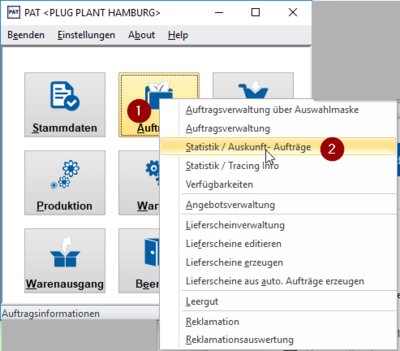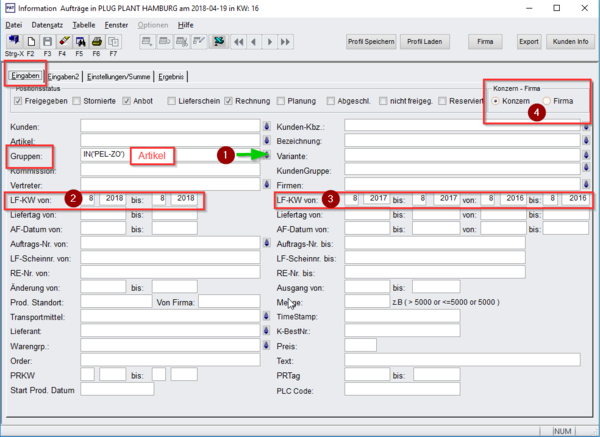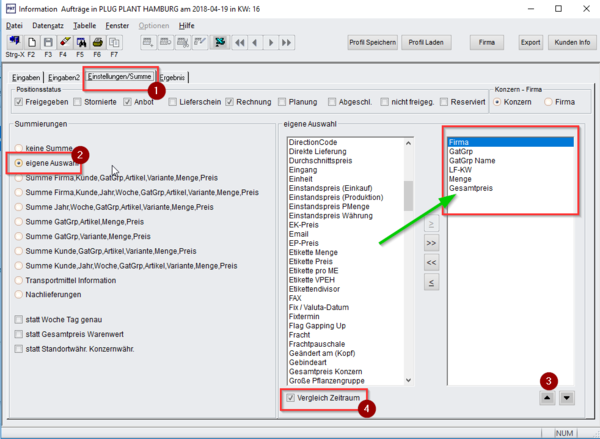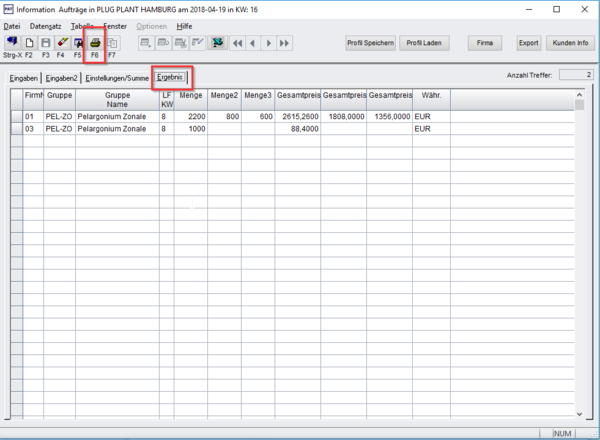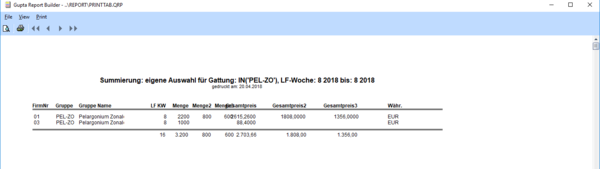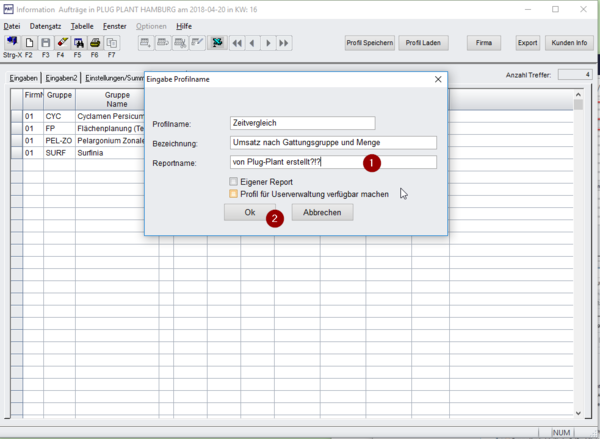Basics - Statistik erstellen
Über „Aufträge (1), Statistik/Auskunft-Aufträge (2)“ kommt man in das Statistik-Fenster.
Inhaltsverzeichnis
1 Eingabekriterien
Im Reiter >>Eingaben<< wählt man in „Gruppen“ (Klick auf Auswahlfeld -> Grüner Pfeil) den gewünschten Artikel aus (1). Unter (2) trägt man den gefragten Lieferzeitraum ein, unter (3) können zwei Vergleichszeiträume (Vorjahr, Vormonat, Wochen…) eingetragen werden.
Unter (4) kann man wählen, ob man nur für eine Firma oder alle Firmen des Konzerns den Ausdruck haben möchte. Die >>Firma<< kann man in dem Feld darüber (drittes von rechts) auswählen.
Möchte man Auswertungen in der Vergangenheit ansehen, ist darauf zu achten, dass der Positionsstatus für Freigegeben, Angebot, Lieferschein und Rechnung angehakt ist.
2 Selektionskriterien
Im Reiter >>Einstellungen/Summe<< (1) wählt man „eigene Auswahl“ (2). Dann wählt man aus den angebotenen Feldern die gewünschten mit Doppelklick aus (grüner Pfeil). Diese können in der rechten Spalte nachträglich durch markieren und Anklicken der Pfeile (3) verschoben und sinnvoll sortiert werden.
Anmerkung: in „Gesamtpreis“ sind „Grundpreis“, „Lizenzpreis“ und „Sonderaufschlag“ enthalten.
Möchte man mehrere Zeiträume miteinander vergleichen, ist der Haken bei "Vergleich Zeitraum" (4) wichtig.
3 Tabelle, Vorschau, Druck
Im Reiter >>Ergebnis<< ist eine Tabelle, die nach Klick auf F5 das hoffentlich gewünschte Ergebnis anzeigt.
Dieses kann anschließend über F6 ausgedruckt werden.
4 als Profil anlegen
Wenn auf diese Statistik wiederholt zugegriffen werden soll, kann sie als Profil gespeichert werden. Man klickt auf >>Profil speichern<< und es öffnet sich ein Fenster, in dem ein sinnvoller Name und eine Bezeichnung für dieses Profil eingetragen werden können.
Der Report sollte - falls er nicht dem Standard entspricht - von Plug-Plant erstellt und hinterlegt werden. Sprechen Sie uns an.